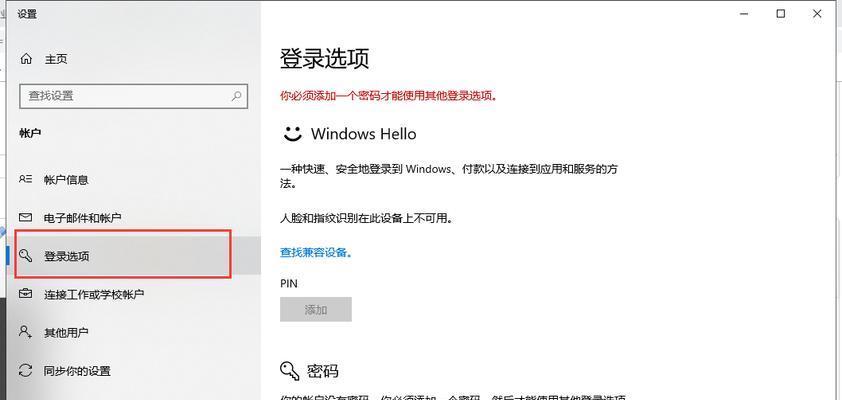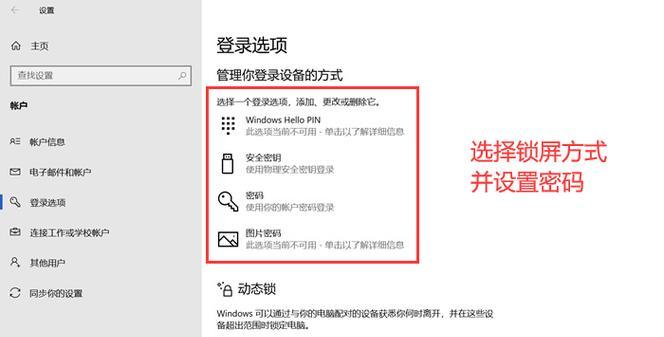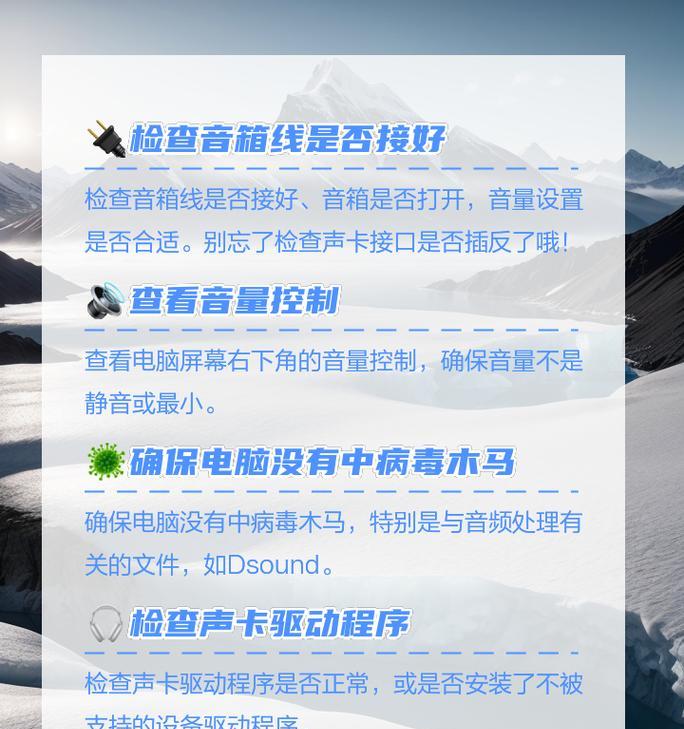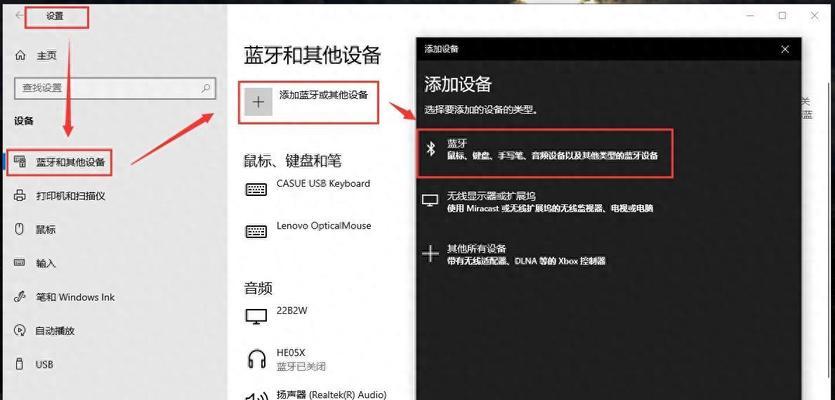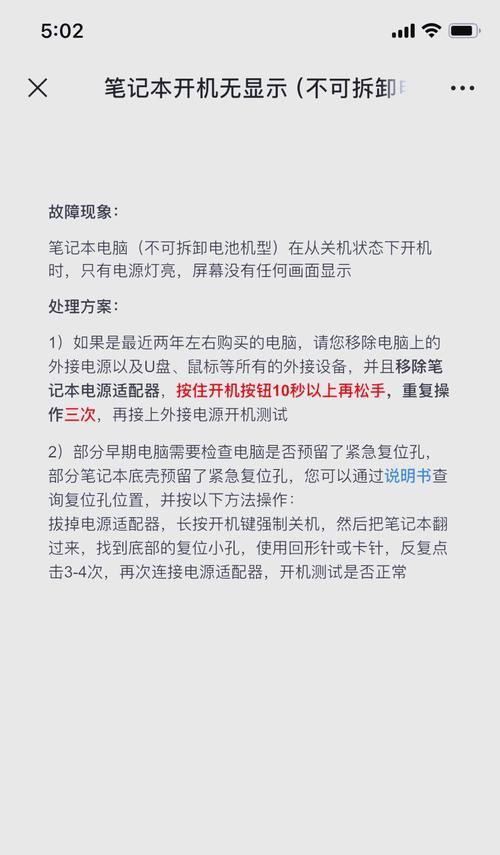如何查看台式电脑的主机编号和型号?(掌握这些方法,轻松获取主机信息)
在维修、升级或购买台式电脑时,了解主机编号和型号是非常重要的。本文将介绍多种方法来查看台式电脑的主机编号和型号,帮助用户更好地了解自己的电脑配置。

1.BIOS设置页面:通过进入BIOS设置页面,可以轻松查看到台式电脑的主机编号和型号。进入BIOS设置页面的方法因电脑品牌而异,一般可以通过按下特定的功能键(如F2、F12)或删除键来进入。
2.系统信息工具:在Windows系统中,可以使用系统信息工具来查看台式电脑的主机编号和型号。打开“运行”窗口,输入“msinfo32”,即可打开系统信息工具界面。

3.设备管理器:通过设备管理器也可以查看到台式电脑的主机编号和型号。右键点击“我的电脑”(或“此电脑”),选择“属性”,然后点击“设备管理器”来打开设备管理器界面。
4.主板上的标签:许多台式电脑的主板上会附有标签,上面标明了主机编号和型号。打开电脑主机,仔细寻找主板上的标签,即可获得需要的信息。
5.原厂官网查询:若无法通过上述方法查看到主机编号和型号,可以通过访问电脑的原厂官网,使用售后支持或下载页面上提供的工具来查询相关信息。

6.电脑手册或保修卡:购买台式电脑时,通常会附带电脑手册或保修卡。这些文件中会有详细的电脑信息,包括主机编号和型号。
7.系统设置界面:在某些台式电脑系统设置界面中,会直接显示主机编号和型号。点击“开始”按钮,选择“设置”,然后点击“系统”来打开系统设置界面。
8.电脑桌面右键菜单:在台式电脑桌面上,右键点击空白处,选择“个性化”或“显示设置”,有些系统会在弹出菜单的底部显示主机编号和型号。
9.系统属性窗口:通过打开电脑的“系统属性”窗口,也能够查看到台式电脑的主机编号和型号。右键点击“我的电脑”(或“此电脑”),选择“属性”,即可打开系统属性窗口。
10.硬件识别软件:有许多第三方硬件识别软件可以帮助用户获取台式电脑的主机编号和型号。例如,BelarcAdvisor和Speccy等软件可以提供详细的硬件信息。
11.命令提示符:通过运行命令提示符,输入“wmiccsproductgetname”命令,即可获取到台式电脑的型号。
12.系统标签:在一些台式电脑上,会在机箱的侧面或底部贴有系统标签,上面标明了主机编号和型号。可以查看机箱的标签来获取所需信息。
13.硬件检测工具:使用硬件检测工具,如CPU-Z、GPU-Z等,可以获取台式电脑的主机编号和型号,同时还能提供更多硬件信息。
14.查询操作系统信息:通过在命令提示符中输入“dxdiag”命令,可以打开DirectX诊断工具界面,其中包含了台式电脑的型号等信息。
15.咨询专业人员:如果以上方法仍无法获取到主机编号和型号,可以咨询专业的电脑维修人员或品牌客服,他们将为您提供更具体的解决方案。
通过使用以上方法,用户可以轻松查看台式电脑的主机编号和型号。了解这些信息对于维修、升级和购买电脑都非常重要,希望本文的方法能够对读者有所帮助。
版权声明:本文内容由互联网用户自发贡献,该文观点仅代表作者本人。本站仅提供信息存储空间服务,不拥有所有权,不承担相关法律责任。如发现本站有涉嫌抄袭侵权/违法违规的内容, 请发送邮件至 3561739510@qq.com 举报,一经查实,本站将立刻删除。
- 站长推荐
- 热门tag
- 标签列表